如何在 Outlook 中创建和添加签名
已发表: 2022-06-031. Outlook 桌面
2. 展望网络
3. Outlook 移动应用
在电子邮件签名方面,Outlook 是您可以获得的最灵活的应用程序之一。 如果您想知道如何在 Outlook 中添加签名并将其用作营销渠道或只是为了让您的电子邮件看起来更好,让我们学习如何做到这一点。
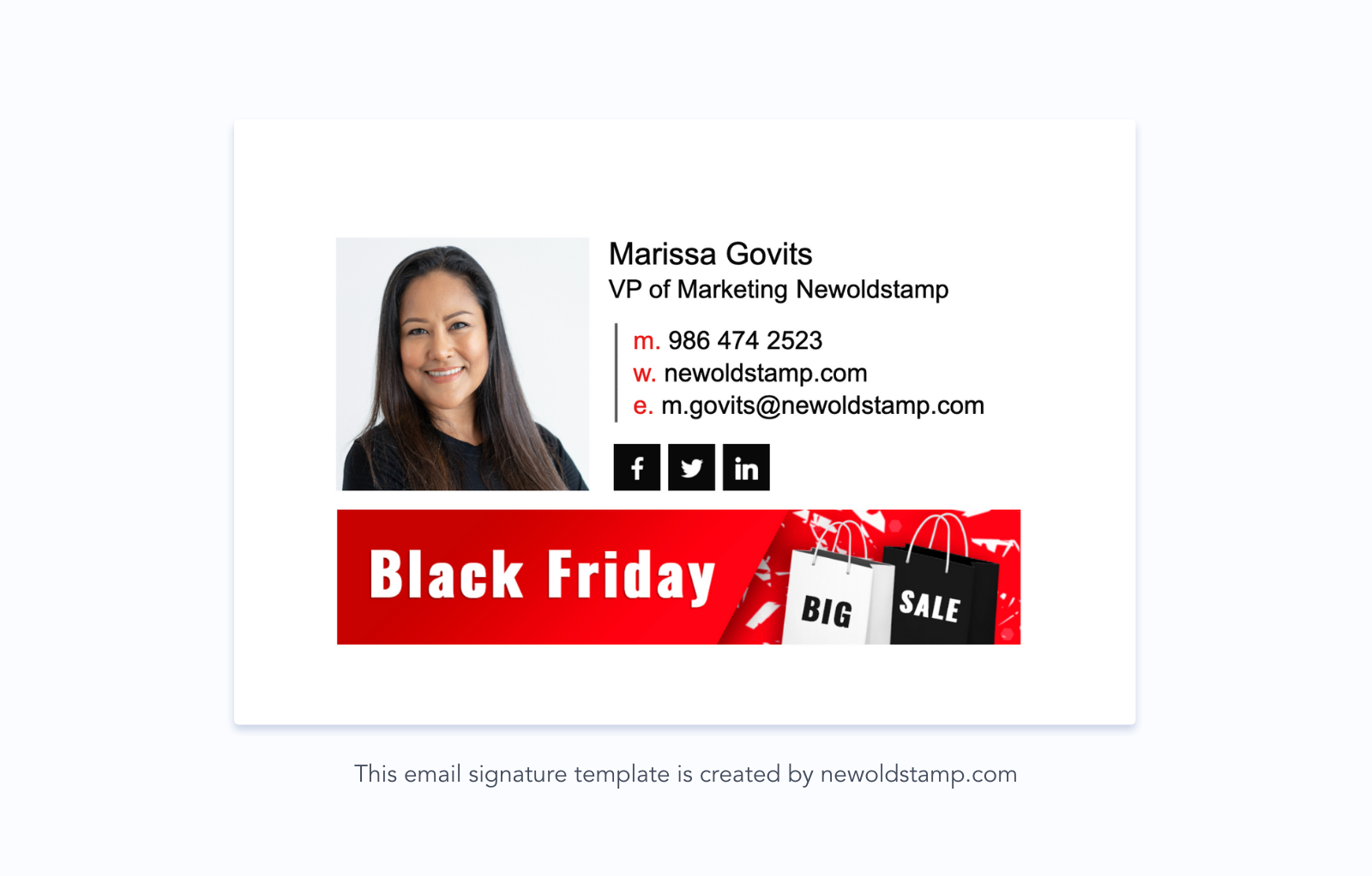
如何将签名添加到 Outlook
可以通过三种方式使用 Microsoft Outlook:桌面应用程序、移动应用程序或网络版本。 所有这些都允许您创建 O utlook 自定义签名。
在桌面版 Outlook 中创建电子邮件签名
选项1
在 PC 上打开 Outlook 应用程序,然后按“文件”。
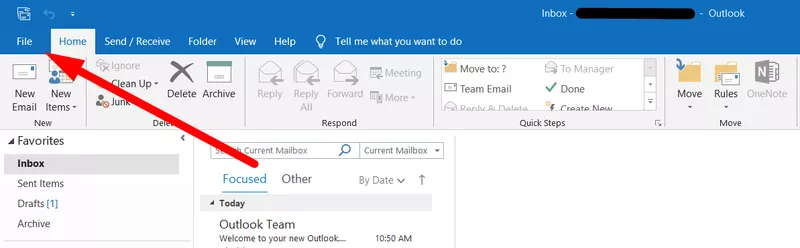
转到位于右侧列表中的“选项”菜单。
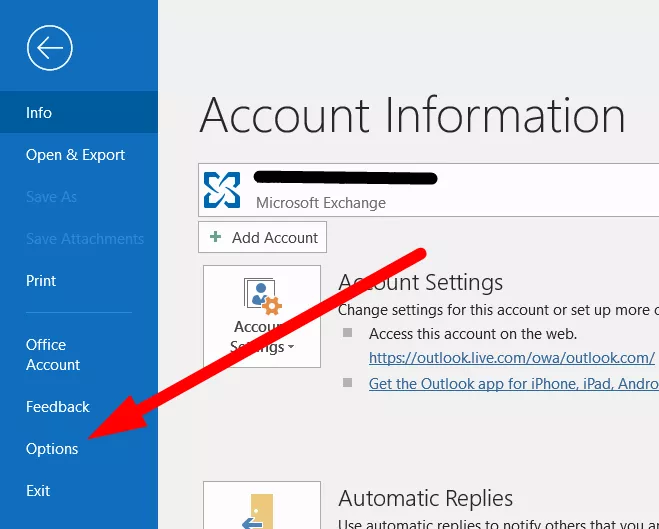
单击“邮件”选项卡,然后按“签名...”按钮。
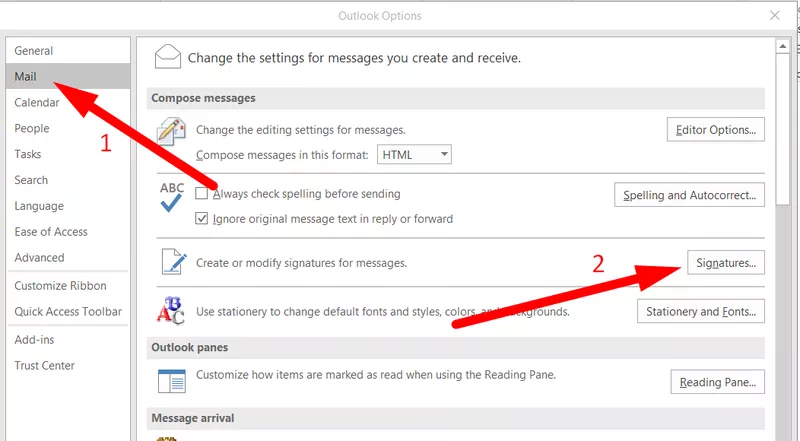
这是您可以在 Outlook 中使用的主要签名编辑工具。 您可以管理现有的电子邮件签名并将它们连接到您已登录的不同帐户。
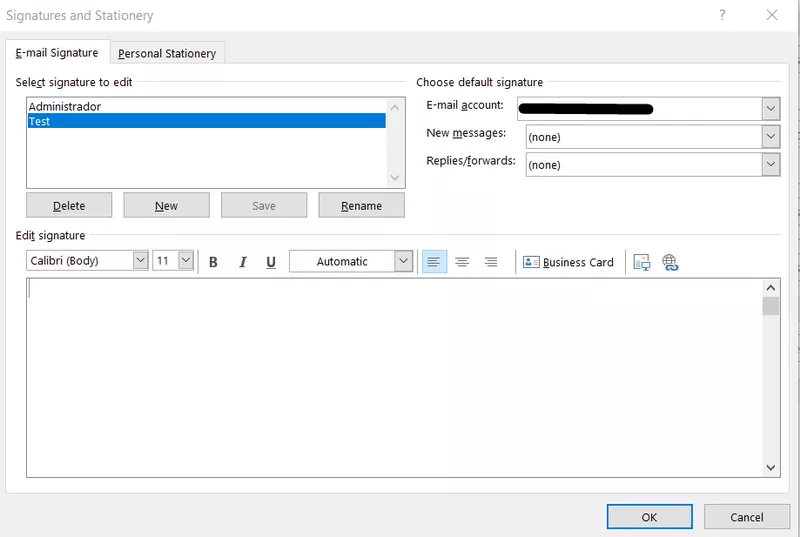
如果要创建新的电子邮件签名,请单击右上角区域中的“新建”按钮。
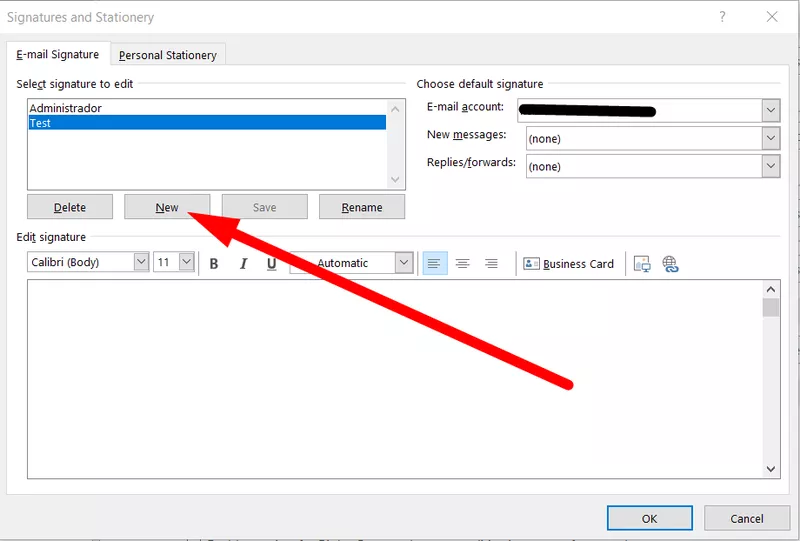
填写你想给新签名的名字。 只有你会看到它,所以选择你想要的任何东西。
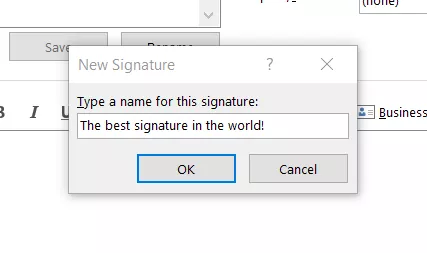
点击“确定”,并添加签名。 您可以在为现有电子邮件签名指定的区域中看到它。
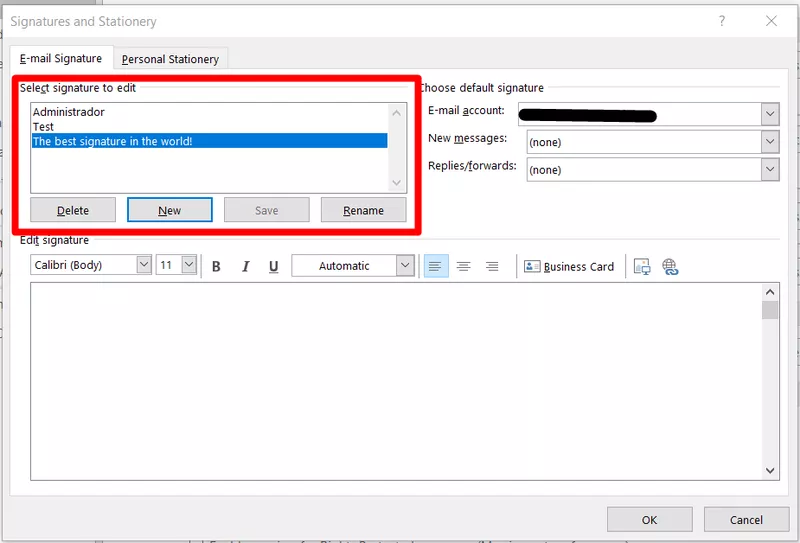
您可以修改那里的任何签名。 下面的工具允许您对以蓝色突出显示的签名执行此操作。 现在让我们学习如何使用桌面应用程序以另一种方式在 Outlook 中设置签名。
选项 #2
让我们看看如何以另一种方式在 Outlook 中设置签名。 在 Outlook 应用程序中,单击“新建电子邮件”按钮。
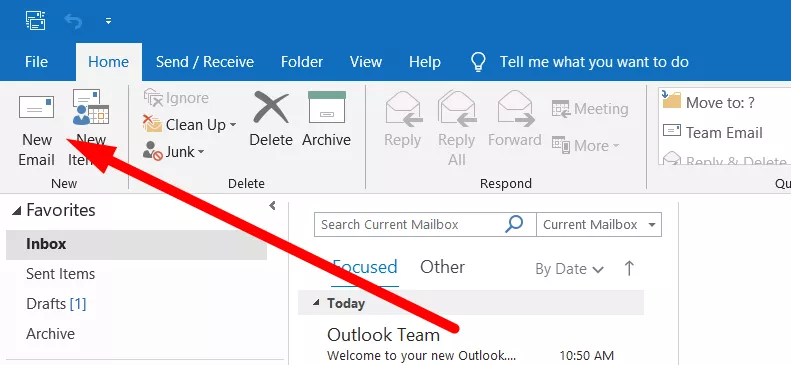
在“包括”选项卡中有一个“签名”按钮。 单击它并选择最后一个列表“签名...”
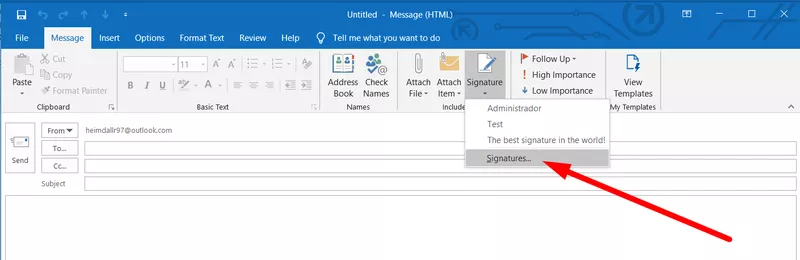
将弹出“签名和文具”窗口,就像在第一个选项中一样。
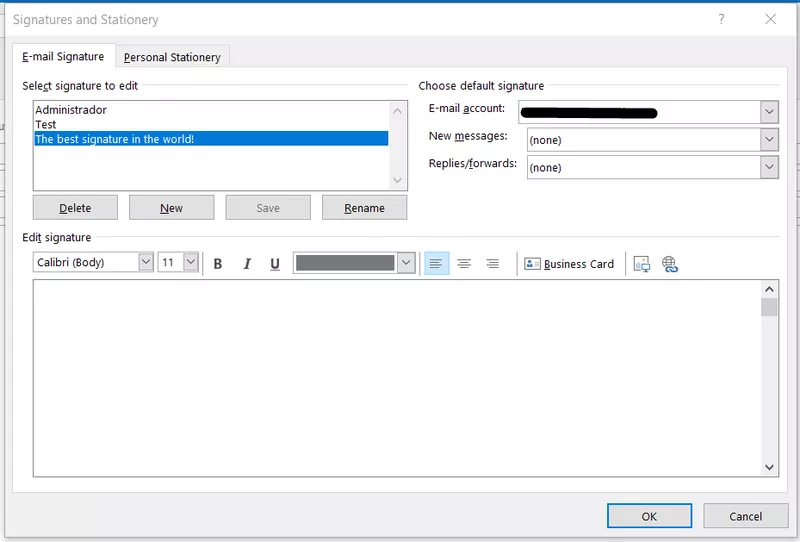
您应该做的其他一切都与我们上面提到的相同。
使用网络浏览器创建您的电子邮件签名
将电子邮件签名添加到 Web 上的 Outlook 帐户的过程与桌面应用程序没有太大区别。 首先,访问outlook.live.com 或outlook.com。
然后点击页面左上角的齿轮图标。
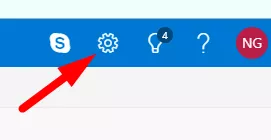
将出现“快速设置”选项卡,但您需要点击底部的“查看所有 Outlook 设置”链接。
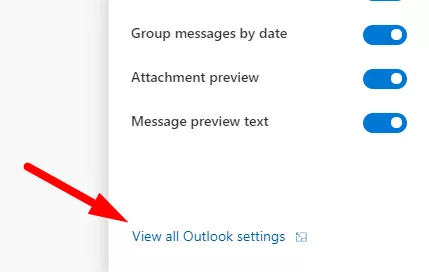
单击“撰写和回复”选项卡,您将在其中找到“电子邮件签名”工作区。 您现在需要做的就是填写您需要的文本和内容,然后单击窗口顶部的“保存”。
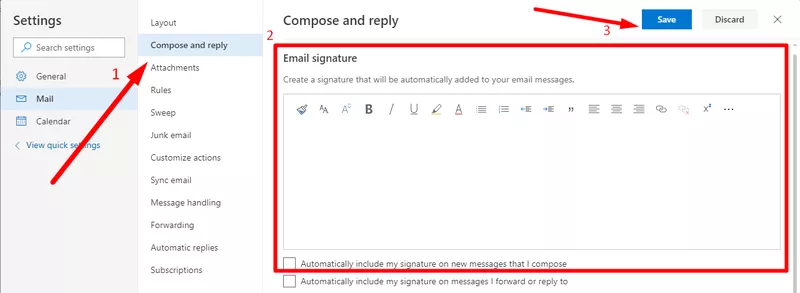
在移动设备上的 Outlook 中制作电子邮件签名
如果您想在 iOS 上使用移动应用程序添加 O utlook 电子邮件签名,请首先打开它并点击您帐户的图标。
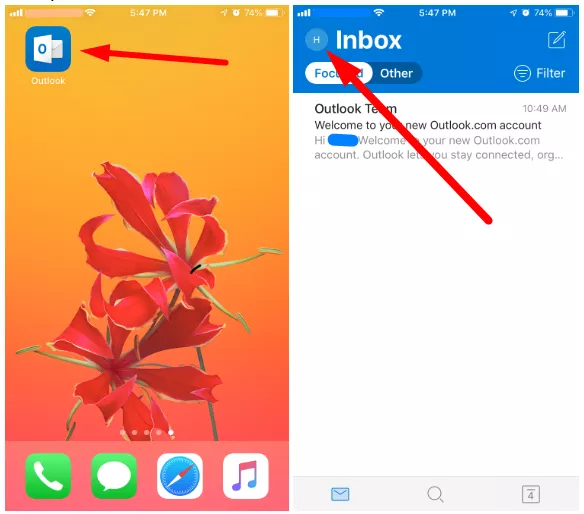
然后点击齿轮图标进入设置。 您会在那里找到“签名”部分。
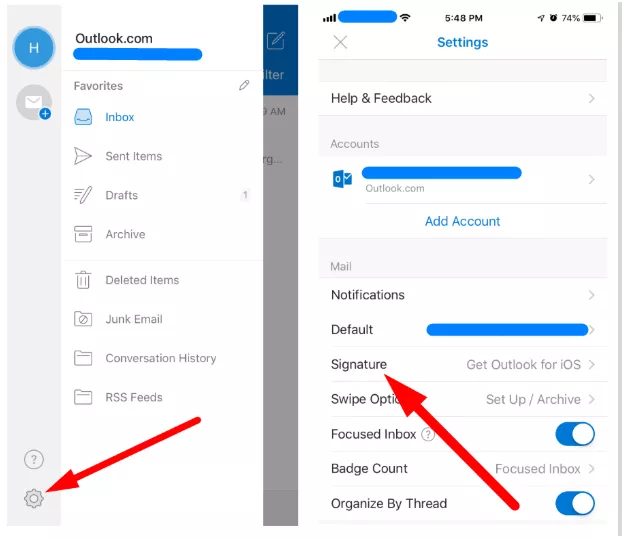
现在您可以在签名中添加任何您想要的文本。 但是,您可能已经注意到,没有编辑选项。
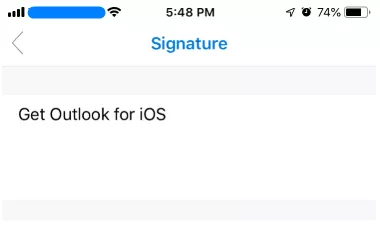
请注意,Android 应用程序不支持 HTML 电子邮件签名。
如何在 Outlook 中调整您的签名
正如我们之前提到的,桌面版 Outlook 具有最有效的电子邮件签名编辑界面。 设置您的签名后,Outlook 让您有机会随时更改它。 让我们学习如何在 Outlook 中编辑签名!

自定义 Microsoft 签名文本字体
您可以使用 O utlook 签名设置使用所有基本内容(如字体类型和大小)自定义签名文本。 这是您最可能熟悉的相同功能。
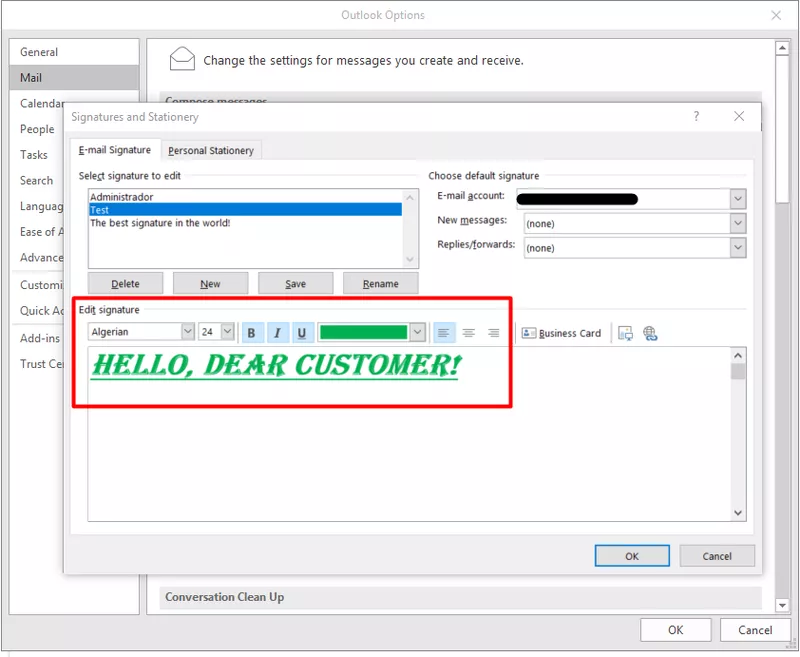
将您的名片添加到签名框中
您可能已经注意到,Outlook 签名编辑器中有一个“名片”按钮。 如果您在 Outlook 电子邮件中添加了一些联系人,您可以在此处输入它们。 基本上,这可能像实际的创意签名一样工作。
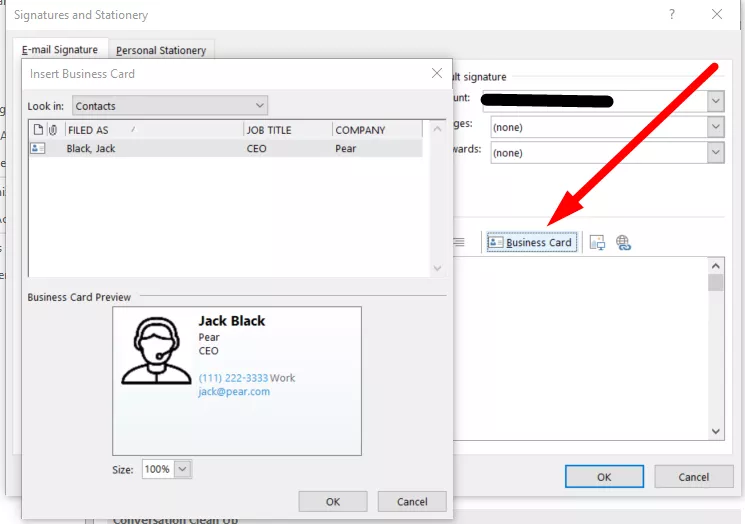
要将新的联系信息添加到 Outlook,请单击主页上的“新项目”按钮,然后选择“联系”选项。 这将打开一个编辑器。
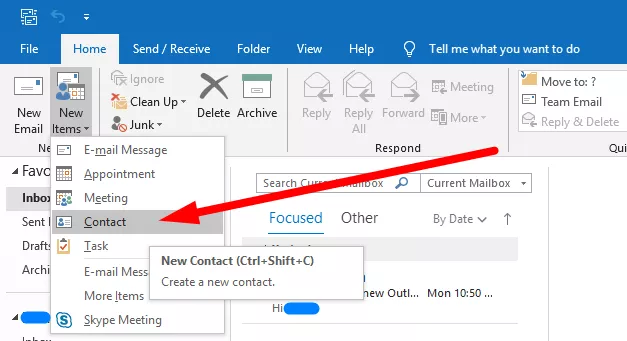
将图像和超链接插入电子邮件签名
最后,您可以将图像和超链接添加到 O utlook 电子邮件签名。 只需单击您需要的图标并选择您需要的内容。
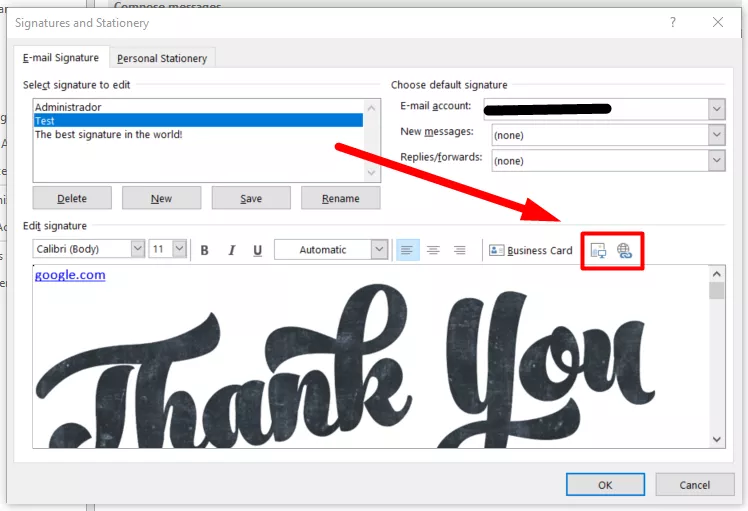
如何将 Outlook 2016 中的签名设为默认?
如果您想将签名添加到 Outlook并将签名设置为某些电子邮件地址的默认值,您也可以在“签名和文具”窗口中执行此操作。 选择您希望签名附加到的帐户,然后选择何时添加它们。 有两个选项:“新消息”和“回复或转发”。
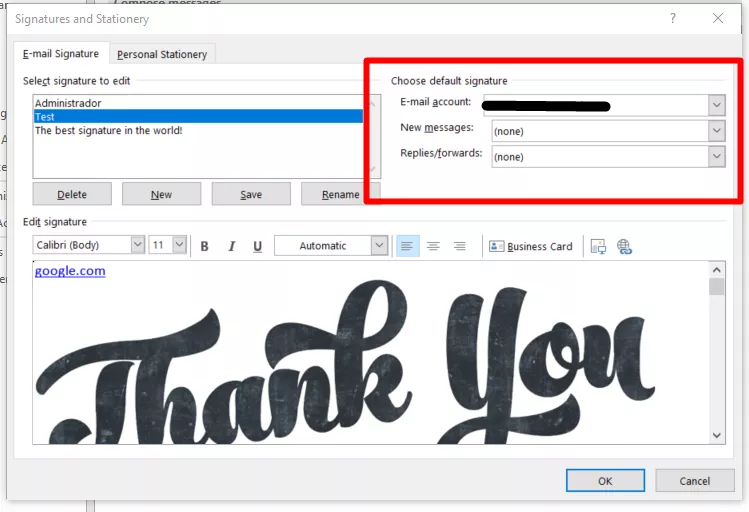
您可以手动修改您的电子邮件签名吗?
Outlook 允许其用户手动访问签名文件。 您的所有签名都以 .htm、.rtf 和 .txt 格式保存。 此外,您包含的所有文件都存储在一个特殊文件夹中。 转到“文件”>“选项”并按 Ctrl+左键单击“邮件”选项卡中的“签名...”按钮。
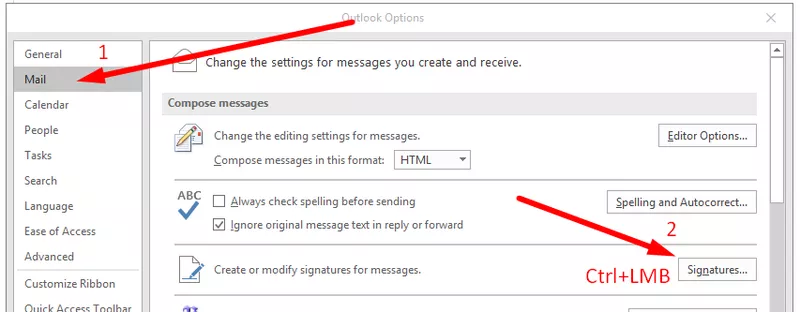
所有 Outlook 签名文件都存储在打开的文件夹中。 您可以自由编辑、删除或备份其中的任何一个。
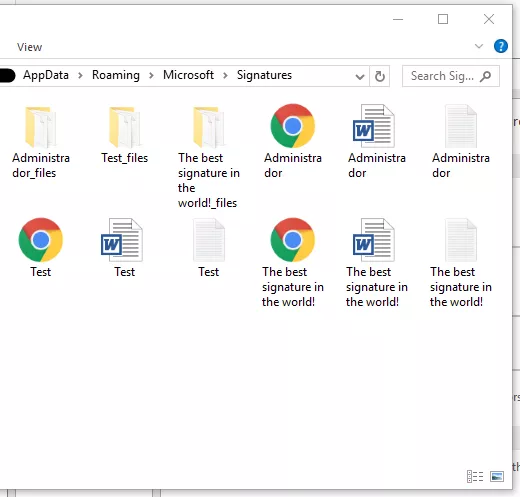
将签名编辑为纯文本
如果您想在 Outlook 中将签名编辑为不带格式的文本,请打开特定的 .txt 文件。 这将只允许您修改文本,并且不能在此处添加图像或超链接。
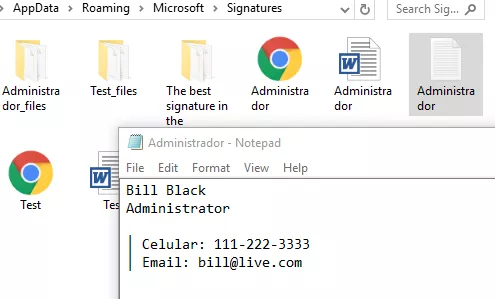
使用 HTML 创建电子邮件签名
如果您想知道如何在 Outlook 中制作不仅仅是签名中的文本,您可以编辑文件夹中的 .htm 文件。 例如,您可以在那里添加一个表格,以及不同的图片或超链接。 如果您知道 HTML 编码,请右键单击该文件并通过“记事本”打开它。
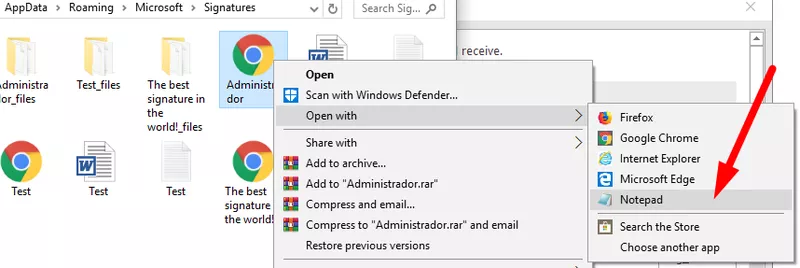
在 Outlook 中使用替代工具进行签名
使用 HTML 可以让您在签名中添加几乎任何内容,整个过程相当耗时。 但是,如果没有 HTML,您就无法使您的签名真正专业。 这就是为什么我们建议使用特殊的电子邮件签名生成器。
单击此处可避免所有大量工作,只需单击几下即可创建 Outlook 电子邮件签名。
为什么使用 NEWOLDSTAMP 创建签名?
- 简单的编辑器
- 精湛的设计
- 无需 HTML 专家
- 中央管理
- 横幅广告系列
- 分析
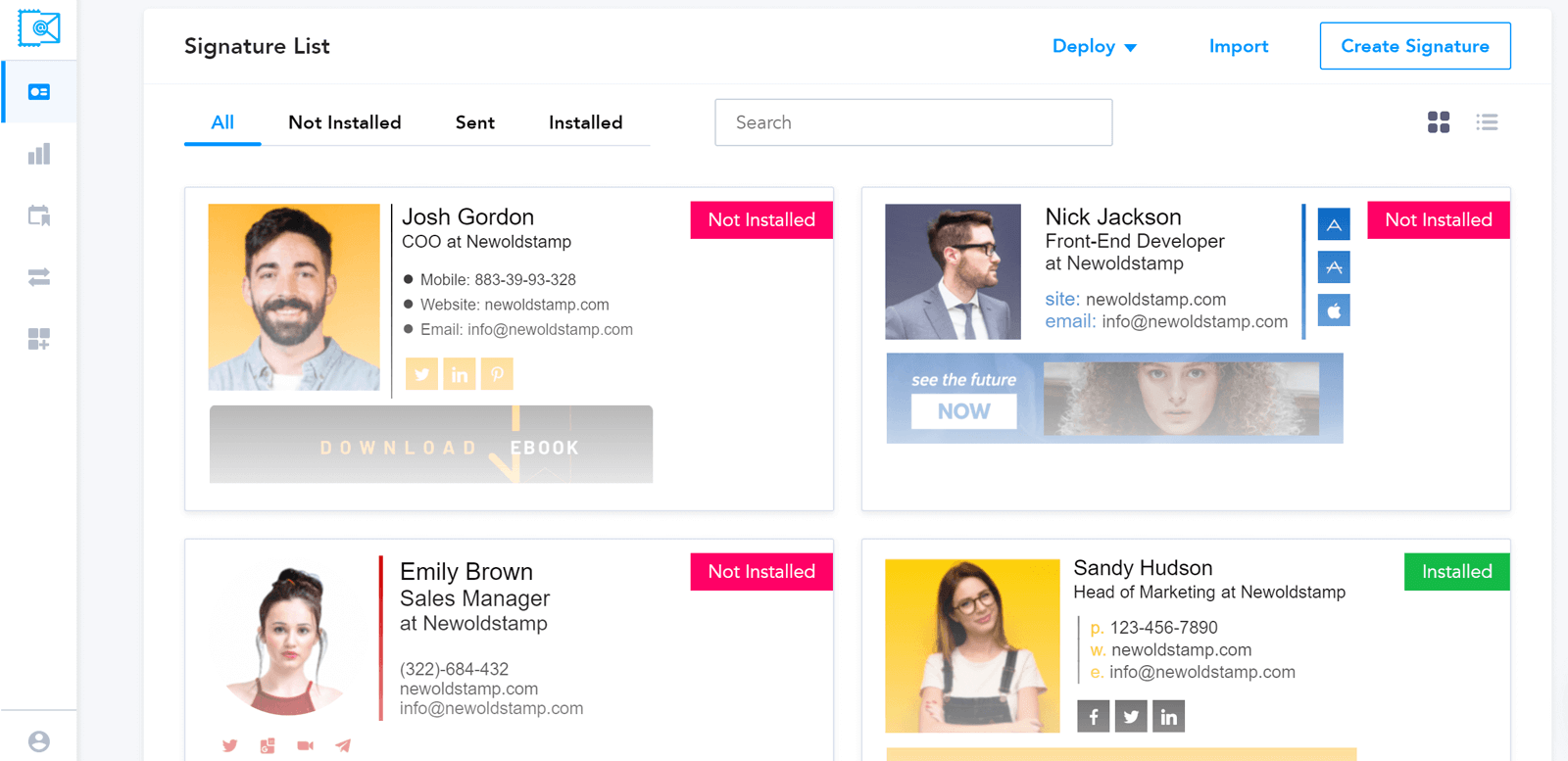
在 NEWOLDSTAMP 中编辑完签名后,您可能想知道如何在 Outlook 中设置签名。 单击“保存并安装”。 该按钮会将您重定向到一个页面,其中包含有关如何在 Outlook 中添加签名的简短教程。 不过,请确保您选择了正确的应用程序。
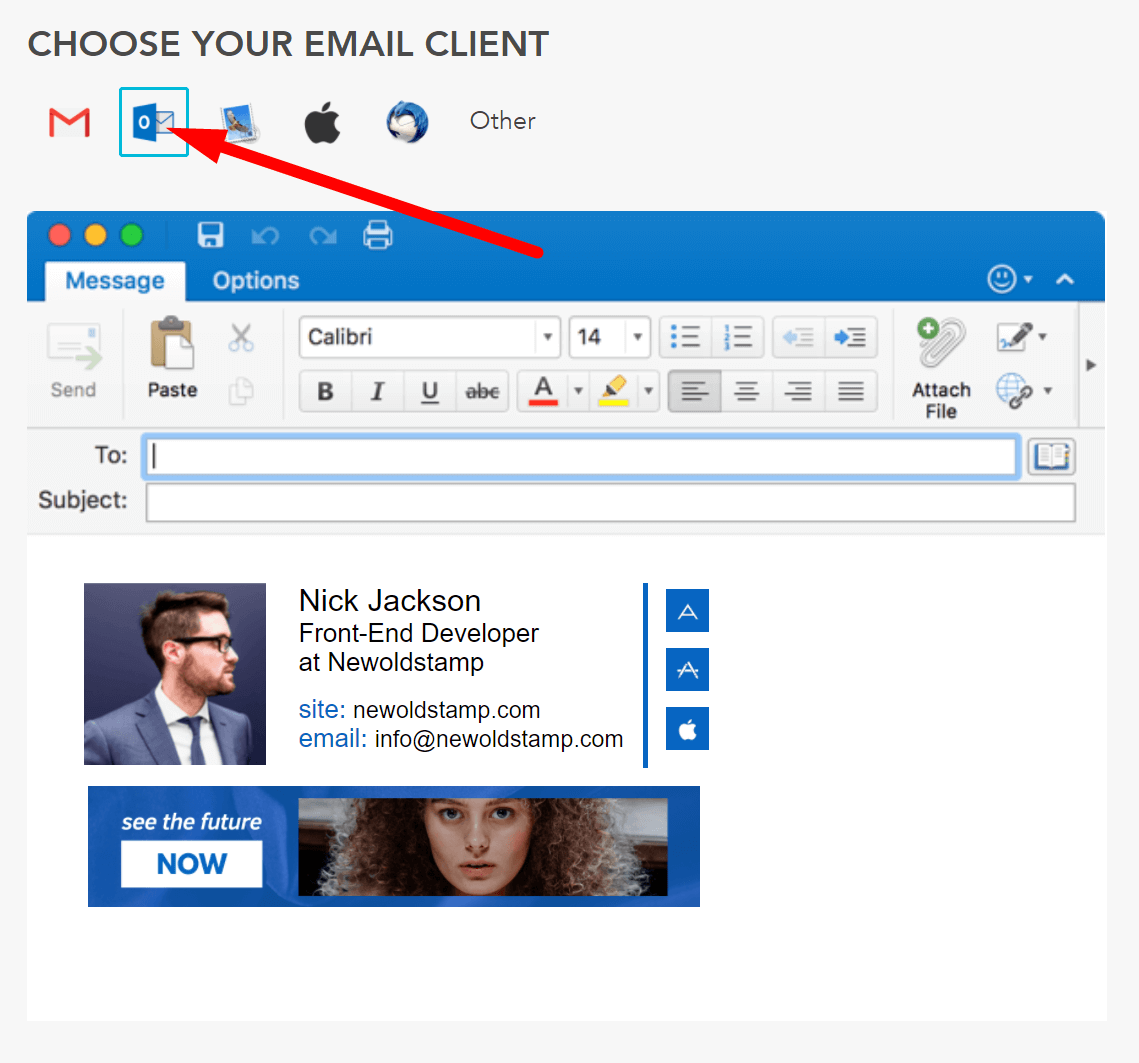
正如您在屏幕截图中看到的那样,您既可以复制签名,也可以将其保存在文件中到 Outlook 中存储签名的文件夹中。
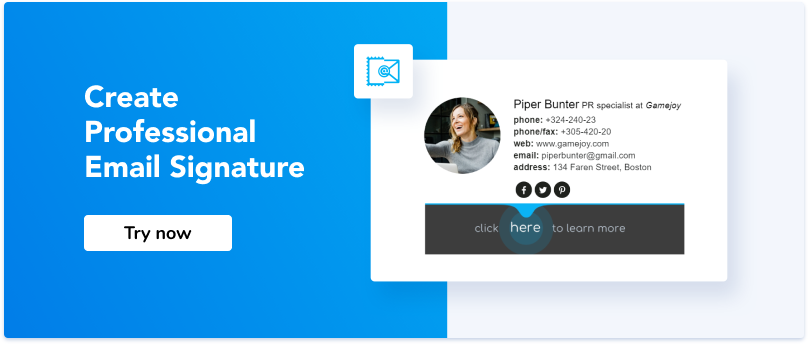
结论
Outlook 电子邮件签名编辑和管理相当困难。 特别是如果您在应用程序中没有很多经验。 如果您想知道“ 如何在 Outlook 中创建自定义签名?”,最好的方法是使用外部生成器。 它可以让您摆脱为 Outlook 创建电子邮件签名的所有不必要步骤,同时将时间花在真正重要的事情上。
